サポート情報 1月3日号

さあ、M.2端子のSSDを導入しよう! でも、その前に... Part.2 - ノートパソコン編 -

M.2のSSD(画像はSAMSUNG SM951 256GB)
最近、M.2 SSDでのお問い合わせで目立つのが「ノートパソコンのM.2 SSDを交換して、取り付けはできたものの認識しない」というトラブルです。 これはどういうことかというと、マザーボードのスロット側の内部信号(インターフェース)が、M.2 SSD側の内部信号に対応していない場合に起こります。
たとえば、2.5インチのSSDの場合には、端子がSATA形状で、内部信号もSATAと同じためにトラブルは起きません。 しかし、M.2 SSDは一口にM.2 SSDといっても、 スロットはSocket 2(KeyB)とSocket 3(KeyM)の2種類があり、内部信号はSATAやPCI-Expressと種類が複数あります。 なお、SSD以外のM.2デバイスでは異なるスロットや内部信号がUSBのものもあります。
まず第一の前提として、スロットにあったSSDでないと取り付けそのものができません。 そして、内部信号がマザーボード側で対応している規格とSSD側の規格が異なっていると 取り付けできても認識できないというわけです。 それでは、対応関係をそれぞれ表にしてみましょう。
| KeyM SSD |
KeyB+M SSD |
|
| Socket 2(KeyB) |
取付不可能 | 取付可能 |
| Socket 3(KeyM) |
取付可能 | 取付可能 |
| M.2 SATA SSD | M.2 PCIE SSD | |
| マザーボードのSATA専用スロット | 動作 | 動作せず |
| マザーボードのPCIE専用スロット | 動作せず | 動作 |
| マザーボードのPCIE・SATA両対応スロット | 動作 | 動作 |
※M.2 PCIE SSDの場合、更に通信プロトコルの規格に「AHCI」と「NVMe」がありますが、影響する事例がまだ少ないため別の機会に記事にさせていただきます。
こうしてみると、SSD側は販売されている製品のスペックを確認すれば、対応したソケット形状と内部信号が一目瞭然のため、あまり難しくないように思えるかもしれません。 しかし、内部信号はスロット形状から判断できないため、マザーボード側の情報を調べる必要があります。
ところが、自作PC用のマザーボードと違って、ノートパソコンの場合にはマザーボードの仕様が詳しく公開されていないこともあります。 メーカーの詳細スペックに搭載されているSSDの内部信号が書いてあれば対応がわかりますが、容量しか書かれていない場合もあり注意が必要です。
メーカーの詳細スペックを確認をした際、 下記の画像のように搭載されているSSDの内部信号が確認できたら、 同じ内部信号のものを買うようにしましょう。 少なくとも同じ規格なら動作する可能性が高いはずです。
例えば、下記画像のノートパソコンの場合、内部信号がSATAのものが搭載されているため、スロット形状を確認して対応した形状のM.2 SATA SSDを購入すればOKです。 なお、このノートパソコンはPCIE SSDを取り付けても認識しませんでした。
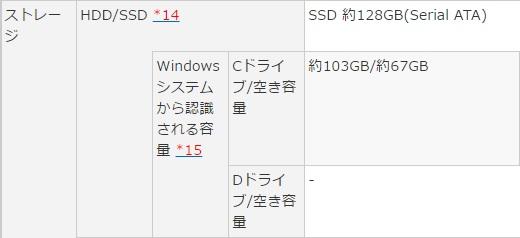 |
| ノートパソコンのスペック表示の例(NEC PC-HZ750BABの製品ページ) |
メーカーの詳細スペックに内部信号について書かれていない場合、メーカーのサポートセンターに問い合わせることになりますが、 メーカーのサポートセンターに問い合わせをしても、改造行為にあたると判断されてしまいメーカーから有効な回答が得られないこと もあります。
そのような場合、BIOS画面でドライブの認識を確認してみる方法もあります。 メーカーロゴ表示中にDELキーやF2キー(機種によって異なります。詳しくはメーカーにお問い合わせください。)を押下することで、BIOS画面に進むことができます。
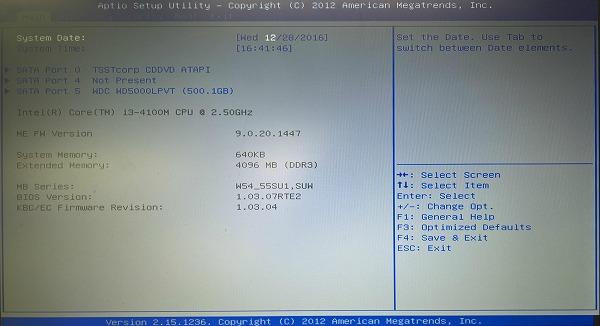 |
| ノートパソコンのBIOS画面の例 |
上記画像の場合、SSDの型番が [SATA Port] の項目に表示されていないため、PCIEの内部信号になっていると推測できます。 逆に、SSDの型番が [SATA Port] の項目に表示されている場合、SATAの内部信号になっていると推測できます。
以上のような方法で、ノートパソコンのM.2のSSDを交換する前には、もともと搭載されているSSDの スロット形状と内部信号の規格を確認しておくようにしましょう。
※メーカー製パソコンを分解してドライブの交換を行うと、メーカー保証が受けられなくなることがございます。ご注意ください。
調べてもよくわからない場合は?
●超高速化サービスを利用する
システムドライブを新しいSSDに交換する超高速化サービスなら、ツクモのサポートスタッフがご利用のパソコンに対応した 規格のSSDを調べて交換作業を行ないますので安心です。 対応した規格がわからない場合、超高速化サービスのご利用をご検討ください。
※超高速化サービスでは対応している規格は確認いたしますが、相性は保証対象外となります。あわせてツクモ交換保証のご加入をおすすめいたします。
※1月3日現在実施中の超高速化サービスのキャンペーンは、内部信号がPCIEのSSDは対象外となっております。あらかじめご了承ください。
超高速化サービスについて、詳しくはこちらの画像をクリックしてください。

●ツクモ交換保証に加入する
ツクモ交換保証に加入していれば「自分でしっかり調べておいたはずなのに、買って取り付けてみたら、実は規格が違って動かなかった!」という場合でも、 1ヶ月の保証期間内に差額で価格が上位のSSDと差額交換が可能です。 しっかり調べている場合でも、すぐに買って試したいという場合でも、 M.2 SSDのご購入の際にはツクモ交換保証への加入をおすすめいたします。
※規格が違って動かない場合には、製品の初期不良にはあたりません。その場合、ご購入時にツクモ交換保証のご加入がございませんと、交換はできません。
ツクモ交換保証について、下記ツクモネットショップ特集ページも是非ご覧ください。

tsukumo170103
「超高速化サービス」割引キャンペーン実施中!【期間限定:1/1(日)~3/31(金)】

▲超高速化サービスについて詳しくは
こちら
SSDが登場してから年月も経ち、システムドライブにSSDを搭載したパソコンも一般的になりつつあります。 SSDはHDDと比較して、パソコンの起動速度の向上や、省電力化といったメリットがあります。
持っているパソコンのシステムドライブはHDDだけど「パソコンのHDDをSSDにして高速化したい」「SSDに交換はできそうだけど、そのあとの手順がわからない」というお客様におすすめのサービスがツクモの「超高速化サービス」です。
「超高速化サービス」は経験豊富なスタッフがSSDへの交換と、データ転送またはリカバリーまでの作業を行ないます。
そんな「超高速化サービス」が「Crucial」製の 対象SSDを同時にご購入いただきますと料金がお得になるキャンペーンを実施中です。 交換用のSSDとしてCrucial MX300シリーズを同時にご購入の場合、キャンペーン対象外のSSDに交換をするよりも3,000円 もお得になります。 パソコンの高速化をご検討中の方はこの機会をぜひご利用ください!
超高速化サービス: 料金6,480円(税別) ※Crucial MX300シリーズを同時にご購入の場合
(ケイタイdeポイント未入会の場合 6,980円(税別) ※Crucial MX300シリーズを同時にご購入の場合)
※メーカー製PCを分解し、ドライブの交換を行うため、メーカー保証が受けられなくなることがございます。
※その他、注意事項は ご利用規定 をご覧ください。


